Как выйти из Одноклассников на телефоне и ПК
По разным причинам пользователю может потребоваться выйти из Одноклассников на компьютере или телефоне. Это переход в другой аккаунт, посещение социальной сети на чужом ПК, использование устройства несколькими пользователями. Необходимые действия легко выполняются как на ПК, так и на смартфоне или планшете.
Как выйти из Одноклассников
Выйти из профиля в Одноклассниках можно как на ПК, так и на телефоне, через приложение или мобильную версию сайта в браузере. Используя эту функцию, пользователь временно закрывает ОК и может вернуться в любое время. Если же он желает совсем покинуть социальную сеть, ему необходимо удалить страницу.
На компьютере
Чтобы выйти со своей страницы в ОК на компьютере или на ноутбуке, необходимо:
- Открыть веб-обозреватель, зайти на сайт.
- В правом углу нажать на кнопку с фотографией профиля.

- Выбрать в выпадающем списке «Выйти».
- Подтвердить действие.

Если у пользователя несколько учетных записей и он желает перейти на другую, он может нажать «Войти в другой профиль» и выбрать необходимый в списке добавленных аккаунтов.
На телефоне
На телефоне Android или iOS социальная сеть Одноклассника доступна через приложение или мобильный веб-обозреватель.
В приложении
Чтобы выйти из Одноклассников на телефоне необходимо:
- Открыть ОК.
- Сделать свайп вправо, перейти в меню.
- Пролистать страницу вниз, нажать «Выйти».

- Подтвердить выполнение.

Если пользователь желает, чтобы пароль к аккаунту был сохранен и его не приходилось вводить при следующем вводе, нужно поставить метку «запомнить меня».
В мобильной версии сайта
Инструкция для браузера на планшете или телефоне:
- Открыть веб-обозреватель, загрузить мобильную версию Одноклассников.
- Сделать свайп вправо или нажать на кнопку в верхней части экрана слева, чтобы перейти в меню.
- Пролистать страницу вниз, кликнуть «Выход».

- Откроется окно для перехода в другой профиль. Чтобы полностью выйти из аккаунта, нужно нажать на кнопку справа.

- Подтвердить выполнение действия.

При следующем входе в аккаунт пользователю потребуется заново ввести логин и пароль, если они не были сохранены в настройках браузера.
Как выйти из ОК сразу на всех устройствах
В Одноклассниках есть возможность закрыть профиль сразу на всех ПК, смартфонах или планшетах, где был выполнен вход. Это может быть актуально, если пользователь заходил на свою страницу на чужом компьютере, например, в гостях или в общественном месте и забыл завершить работу с учетной записью.
Порядок действий на компьютере:
- Открыть браузер, загрузить ОК.
- В выпадающем меню под кнопкой с фотографией профиля выбрать «Изменить настройки».

- В колонке слева перейти в раздел «История посещений».

- Пролистать страницу вниз, нажать «Закрыть все другие подключения».

- Ввести пароль от страницы, кликнуть «Выйти».

В мобильной версии браузера и приложении на смартфоне такая опция отсутствует.
Выйти из профиля в Одноклассниках пользователь может на компьютере и телефоне, через приложение или мобильную версию браузера. Такие действия могут потребоваться, если одним устройством пользуется несколько людей или человек желает сменить профиль. Если же владелец страницы решает покинуть социальную сеть навсегда, эта функция не даст нужного результата – аккаунт по-прежнему останется в ОК. Для его удаления необходимо выполнить другие действия.
Как быстро выйти из Одноклассников
Довольно часто возникают ситуации, когда требуется знать, как быстро выйти из «Одноклассников». Сделать это можно различными способами. Алгоритм действий зависит от используемого устройства. Но если четко соблюдать его, весь процесс не займет более двух минут.

Выход из «Одноклассников» с телефона
По данным статистики, 60% пользователей социальной сети «Одноклассники» предпочитают мобильную версию. Такая востребованность обусловлена ее удобством и возможностью начать диалог в любое время, независимо от своего местонахождении. Однако не все знают, как выйти из «Одноклассников» на телефоне. В этом случае следует воспользоваться такой инструкцией:
- Открыть социальную сеть.
- Перейти в свою учетную запись.
- Нажать на логотип «Одноклассников», расположенный в верхнем левом углу.

- На открывшейся панели кликнуть по «Выход» (клавиша расположена в самом низу панели).

- Во всплывающем окошке появится текст: «Как, уже уходите?» — надо подтвердить свои действия, кликнув еще раз на кнопку выхода.
После этого пользователь покинет свою учетку. На экране появится форма для входа в социальную сеть. Чтобы снова перейти в свой профиль, потребуется ввести логин и пароль.
Как выйти из ОК на компьютере
Данный способ актуален как для ПК, так и ноутбука. Он не вызовет сложностей даже у новичков. Чтобы понять, как выйти из «Одноклассников» на компьютере или ноутбуке, достаточно следовать простому алгоритму:
- Открыть с компьютера браузер.
- Перейти на сайт ОК.ру.
- Кликнуть мышкой по мини-фотографии профиля, расположенной в правом верхнем углу.

- В открывшемся списке выбрать «Закрыть профиль».

- Подтвердить свое желание покинуть личную страницу.
Если требуется выйти из одного профиля и сразу перейти в другой, то сделать это можно в один клик. Достаточно выбрать в списке «Войти в другой профиль». Данная клавиша расположена в самом низу.
Выход из мобильного приложения
Для максимально комфортного и удобного использования разработчики данной социальной сети создали мобильное приложение OK.ru. Оно доступно для смартфонов с операционной системой iOS или Android.
Операционная система iOS
Выход из «Одноклассников» на Айфоне осуществляется по следующей схеме:
- Открыть приложение.
- Перейти в подраздел «Прочее» (обозначается тремя черточками).

- Кликнуть «Еще».
- Нажать «Выход».

- Подтвердить свои действия.

Проделав вышеперечисленные действия, можно выйти из профиля в «Одноклассниках», но не навсегда. У пользователя есть возможность вернуться на свою страничку в любое время. Данный способ не предусматривает ее полное удаление.
Android
Инструкция, как выйти со своей страницы в «Одноклассниках» с телефона с Андроид, полностью аналогична применяемой для покидания профиля на Айфоне. Достаточно перейти на свою страницу, нажать изображение символа социальной сети, после чего перейти в раздел «Прочее». Далее остается кликнуть на клавишу «Выход», подтвердить свои намерения покинуть «Одноклассники».
Следует сказать, что не обязательно каждый раз после использования социальной сети выходить из профиля. Можно просто закрывать приложение.
Как совсем выйти из «Одноклассников»
Чтобы закрыть свою страницу навсегда, необходимо удалить ее из социальной сети. Данный процесс займет немного дольше времени, чем стандартный выход. Пользователю потребуется ответить на несколько вопросов, отметив причину своего ухода из ОК.
Инструкция, как выйти из «Одноклассников» совсем:
- Перейти в свой профиль.
- Открыть подраздел «Друзья».

- Перейти в раздел «Еще» (расположен в самом низу).

- Выбрать «Соглашения и политики».

- Открыть «Лицензионное соглашение».

- В самом конце этого документа находится клавиша «Отказаться от услуг». Следует нажать на нее.

- Выбрать причину удаления странички, поставив галочку в соответствующем окошке.

- Ввести пароль, использующийся для входа в профиль.
- Кликнуть «Удалить».

После этого личная страница будет удалена. Восстановить удаленный профиль можно только в течение 90 дней. По истечению указанного срока он будет навсегда заблокирован. В этом случае восстановить его не представляется возможным.
Как выйти сразу со всех устройств
Чтобы выйти из «Одноклассников» на всех устройствах, можно воспользоваться специальной функцией. Особо полезна она для тех, кто заходит в свою учетную запись с разных устройств. Это могут быть не только персональные гаджеты, но и рабочий ноутбук, смартфон друга и прочие устройства, доступ к которым имеют еще несколько людей.
Инструкция, как выйти из аккаунта в «Одноклассниках» со всех устройств, достаточно простая:
- Открыть социальную сеть.
- Перейти в подраздел «Мои настройки».

- Затем выбрать раздел «История посещений».

- Кликнуть «Закрыть все другие подключения» (клавиша находится под надписью «Выход с других устройств»).

- Ввести пароль от своего профиля.
- Подтвердить желание выйти со своей страницы.

После выполнения последнего шага на странице «Одноклассники» автоматический выход произойдет сразу на всех устройствах, на которых профиль был открыт.
Ответы на самые распространенные вопросы пользователей
Довольно часто пользователи социальной сети «Одноклассники», желая покинуть свой профиль, сталкиваются с различными проблемами. Ответы на самые распространенные вопросы даны ниже.
Как быть, если не получается уйти с сайта
В службу поддержки ОК очень часто поступает вопрос: «Не могу выйти из профиля «Одноклассников», что делать?». В этом случае следует воспользоваться одной из инструкций, представленных выше. При выборе способа выхода из сети следует учитывать тип используемого устройства. Если после этого покинуть «Одноклассники» не получится, то, возможно, причина кроется в сбое в работе сайта или приложения.
Проблемы могут возникнуть вследствие полностью заполненного кэша браузера пользователя. В этом случае его требуется очистить, а затем повторить попытку выхода.
Как выйти из «Одноклассников» при отсутствии соответствующей кнопки
Еще один не менее популярный вопрос — «Как выйти из профиля «Одноклассников», если нет кнопки выход?» В современных версиях приложения данная клавиша скрыта под символом социальной сети или миниатюрой аватарки (в зависимости от используемого устройства). Клик по такой кнопке открывает меню, в самом низу которого расположена надпись «Выход».
Как в «Одноклассниках» навсегда выйти из профиля на телефоне
Перед тем как выйти из «Одноклассников» совсем с телефона, потребуется открыть мобильную версию социальной сети. Затем выбрать раздел «Прочее», и нажать «Полная версия». Появится окошко с предупреждением, что для вашего смартфона предпочтительно использование мобильной версии. Данное сообщение следует проигнорировать и продолжить переход. После этого можно воспользоваться описанным выше алгоритмом, как закрывать страницу навсегда.
Выйти из профиля социальной сети не составит труда, если знать, как это сделать. Решить данную проблему пользователям помогут пошаговые инструкции, предложенные в статье. Закрыть учетную запись можно как с телефона, так и с компьютера.
Как выйти из Одноклассников
Каждый пользователь с течением времени настолько привыкает к социальным сетям, что они буквально становятся его вторым домом. Тут же находятся наши близкие люди, фотографии, которые напоминают о приятных моментах, и, конечно же, видео, которое мы очень любим смотреть. Точно так же, как и свой настоящий дом, социальную сеть нужно иногда покидать. Сегодня мы как раз и поговорим о том, как выйти из Одноклассников на время или навсегда.
- Как выйти со своей страницы
- Выходим на телефоне
- Мобильная версия
- Через приложение
- Как выйти навсегда: удаляем профиль
- Проблемные браузеры
- Кнопка «Выход» отсутствует
- Часто задаваемые вопросы
- Как выйти из группы
- Как выйти, чтобы не сохранился пароль
- Не могу выйти: что делать
- Как выйти из чата
- Выходим со всех устройств
- Не могу выйти: кнопка выход не работает
- Как выйти из всех групп сразу
- Через телефон аккаунт удалить не получается, а ПК нету: что делать?
- Видеоинструкция
Для чего нужно постоянно использовать кнопку выхода, а не простое закрытие нашего браузера? В первую очередь это делается из соображений безопасности. Дело в том, что, если ваш ноутбук или телефон попадут в другие руки, профиль Одноклассников будет утерян. То же самое может произойти и со стационарным ПК, который вы на время покинете, например, на работе.
Это тем более актуально, если вы привязали к своему аккаунту банковскую карту: можно потерять также все свои деньги. Поэтому всегда, когда покидаете сайт ok.ru, делайте это традиционным способом, а как именно – вы прочтёте ниже. Далее мы расскажем, как правильно выходить из Одноклассников и на компьютере, и на телефоне.
Как выйти со своей страницы
Выход в полной версии сайта производится очень просто. Ниже вы найдете короткую пошаговую инструкцию со скриншотами:
- Сначала разворачиваем выпадающее меню в верхней правой части окна. Оно выглядит как стрелка, рядом с миниатюрой фотографии профиля. В списке выбираем заветное слово «Выход» .
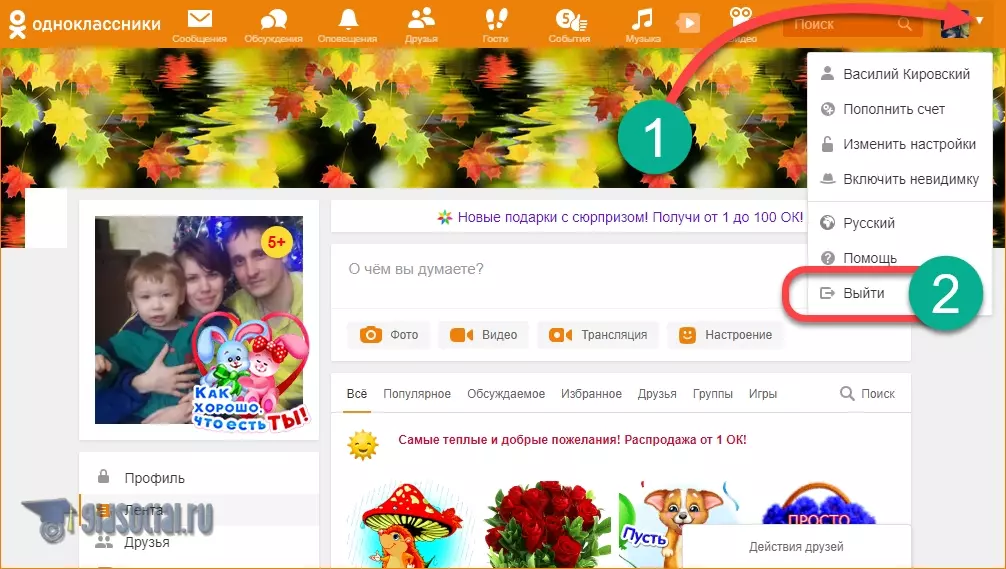
- Нас пытаются образумить, вернуть на сайт и говорят, что мы провели там слишком мало времени. Не обращаем внимания и жмем «Выйти» .
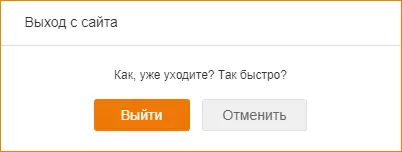
После этого мы окажемся на страничке авторизации, где, для того чтобы снова попасть в свой профиль, нужно ввести логин и пароль. Естественно, если вы не включили функцию автосохранения в браузере – в этом случае обозреватель все сделает за вас.
Выходим на телефоне
Пользователи, которые посещают Одноклассники с телефона, могут заходить из браузера (используется мобильная версия) или через программу ОК. Рассмотрим оба случая.
Мобильная версия
Данный способ посещения ok.ru является очень популярным, ведь именно с браузера заходят люди, телефоны которых не отягощены операционными системами.
Итак, чтобы выйти из профиля в мобильной версии, делаем следующее:
- Жмем кнопку меню, которую мы обозначили стрелкой на скриншоте ниже.
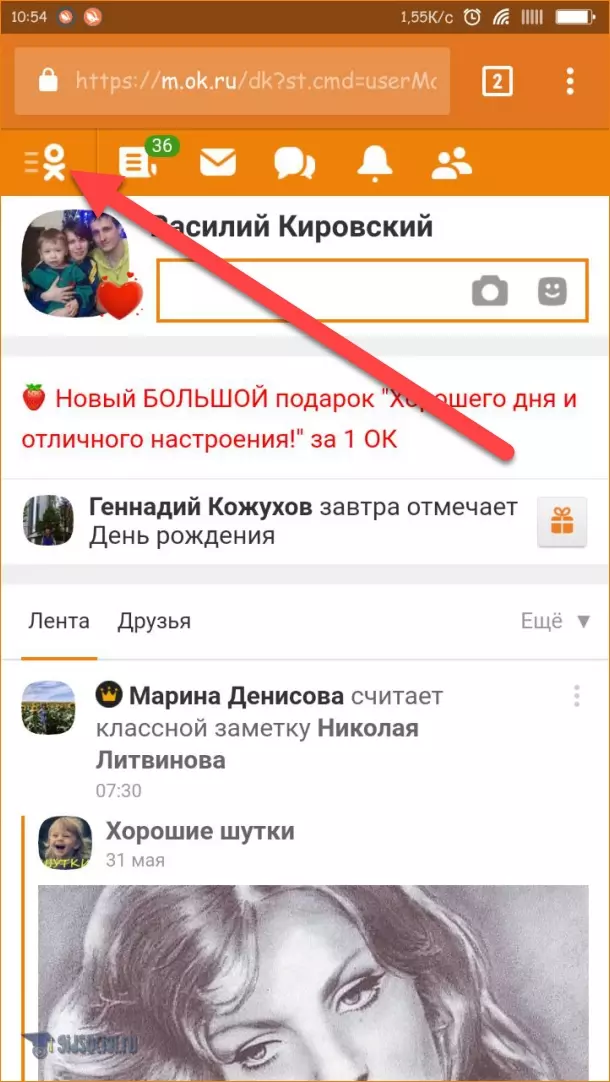
- Прокручиваем список вниз и жмем по слову «Выход» .
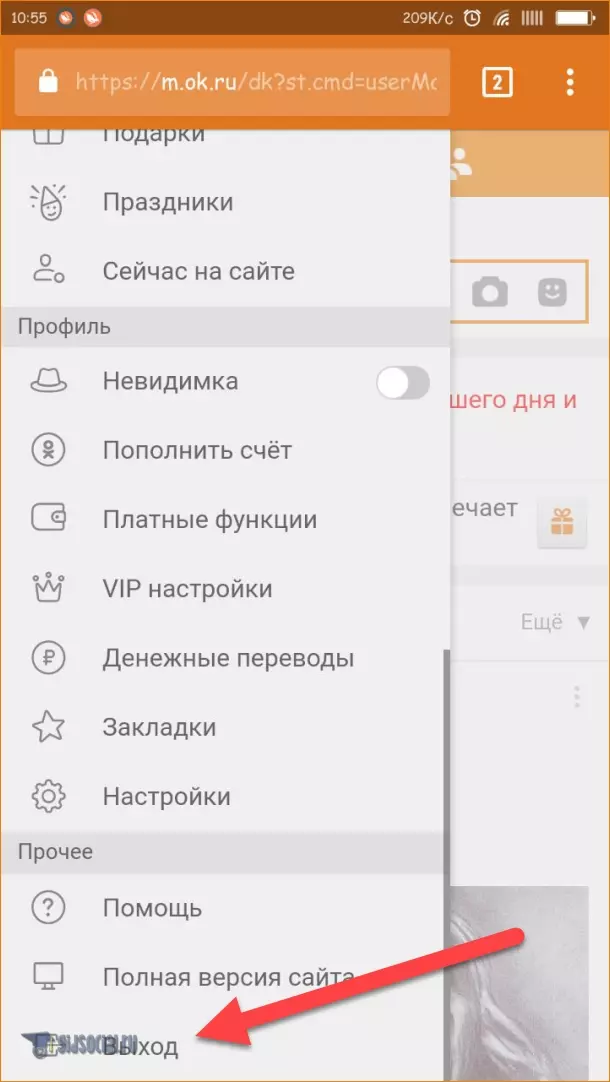
Подтверждаем намерение тапом по нужной кнопке.

Готово. Мы вышли из Одноклассников в их мобильной версии.
Через приложение
Теперь рассмотрим, как покинуть страничку в фирменном приложении от Одноклассников.
Следуйте нашей простой инструкции:
- Точно так же, как и в мобильной версии, жмем расположенную в левом верхнем углу кнопку.
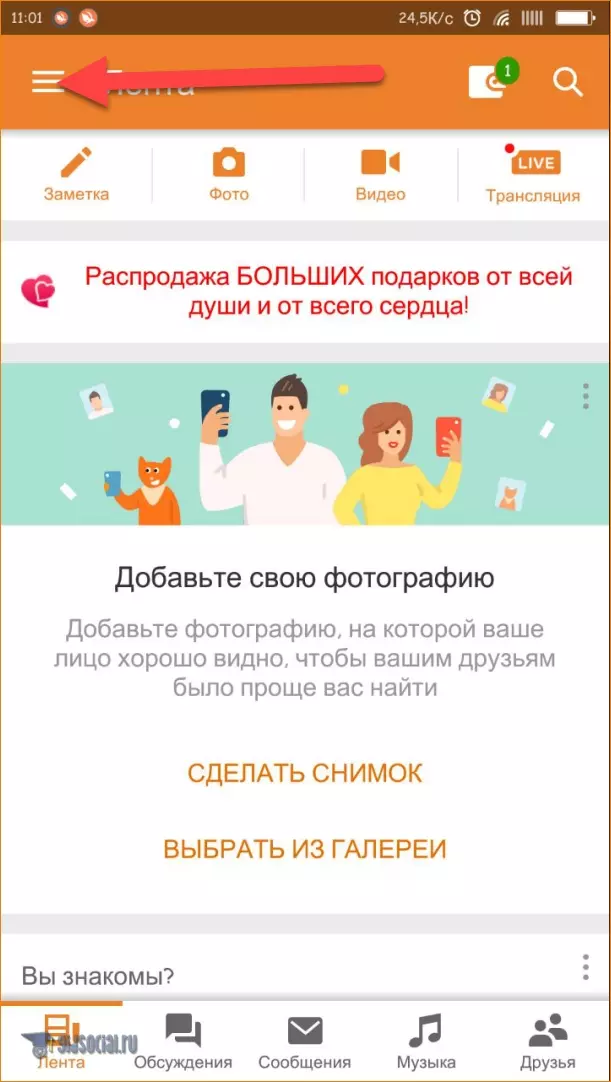
- Прокручиваем меню вниз и выбираем пункт «Выйти» .
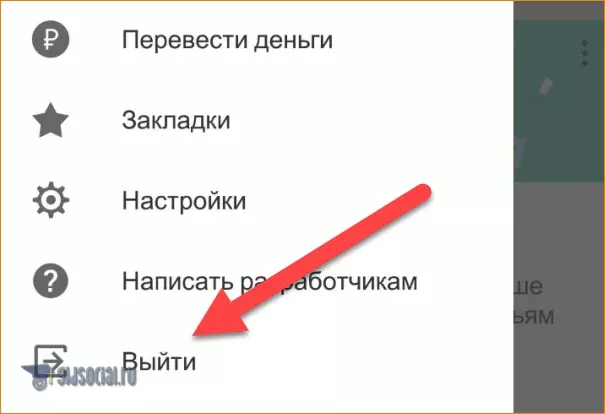
- Осталось только подтвердить, что мы действительно хотим это сделать. Тапаем по отмеченной кнопке.
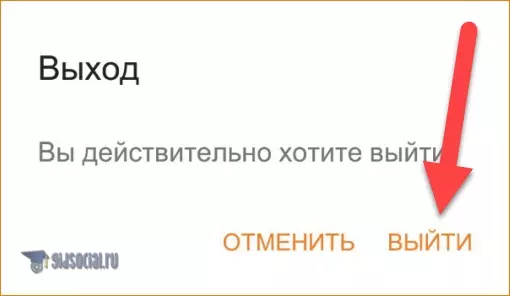
Теперь мы покинули свой профиль и в следующий раз авторизироваться придется заново.
Как выйти навсегда: удаляем профиль
Иногда наша жизнь слаживается так, что появляется необходимость удалить свою страничку в ОК. Для того чтобы это сделать, читайте инструкцию ниже:
- Перейдите в раздел меню «Друзья» .
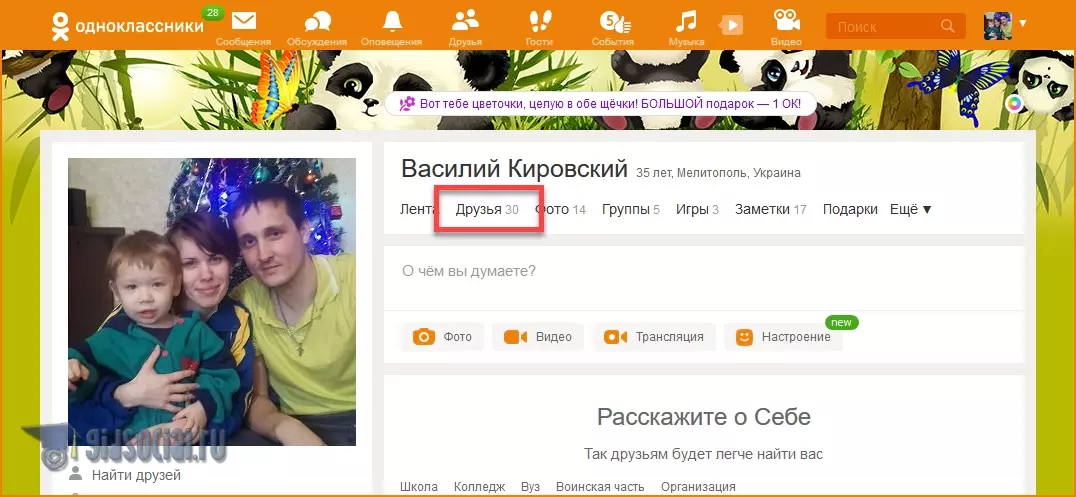
- Прокрутите страничку вниз и кликните по пункту, который мы обвели красной рамкой.
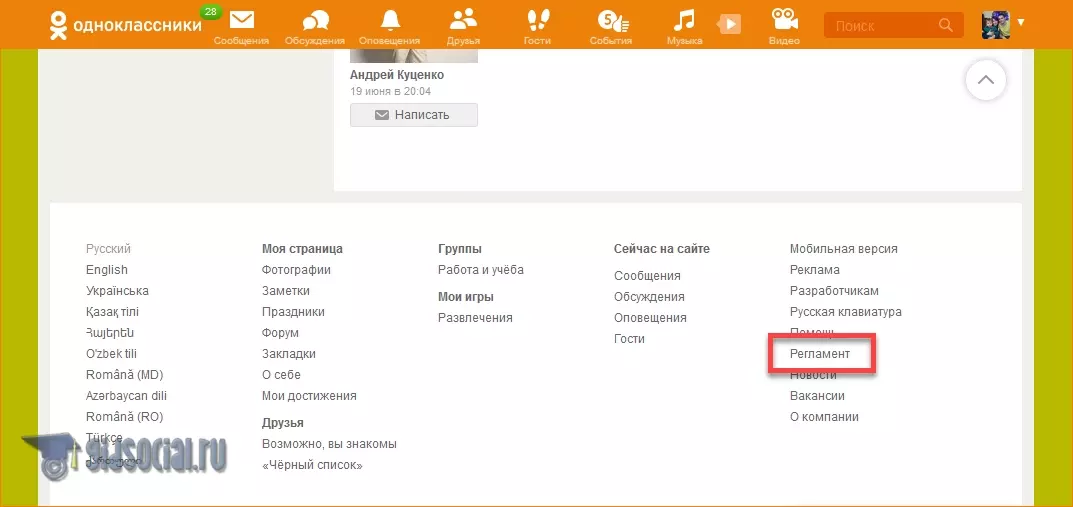
- Тут нужно нажать «Отказаться от услуг» .
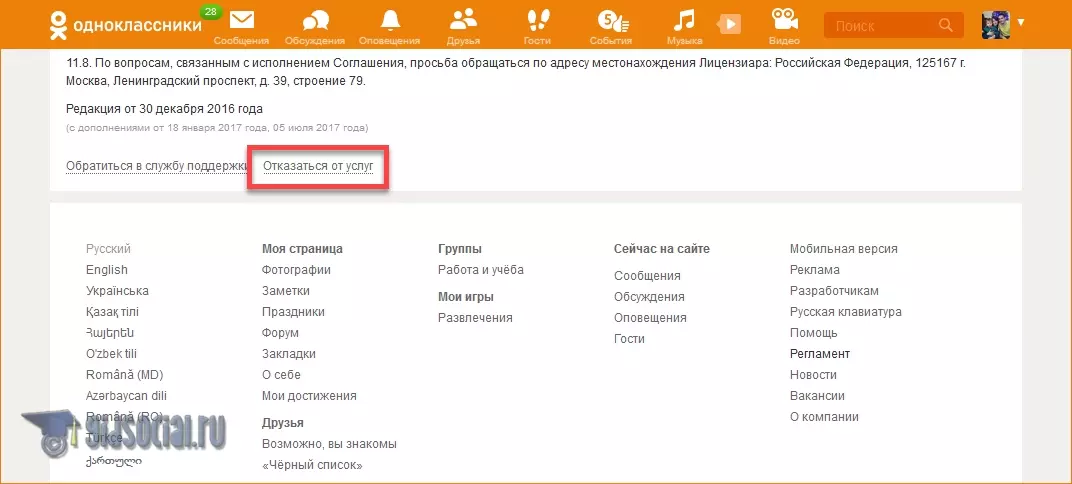
- Требуется указать причину, по которой мы прекращаем использовать Одноклассники. В данном случае это просто отказ от использования социальных сетей вообще. Также нужно ввести свой пароль и нажать «Удалить» .
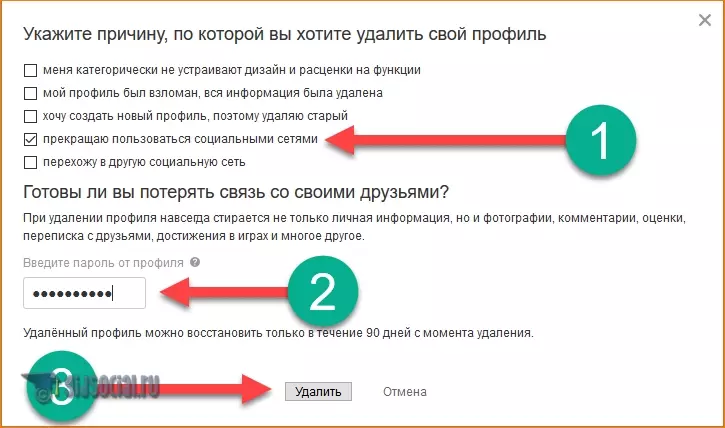
После этого ваша страничка будет удалена. Более подробно об этом можно почитать тут.
Проблемные браузеры
Иногда, особенно при использовании internet Explorer и Mozilla Firefox, с сайтом могут возникать трудности.
- некорректное отображение страницы (некоторые элементы могут быть не на своих местах или вовсе исчезать);
- сайт может зависать, в результате чего Одноклассники замирают и не реагируют на какие-либо действия;
- в конце концов, кнопка «Выход» может банально исчезнуть, что приведет к невозможности описанного выше процесса.
Решить такие неудобства проще всего, сменив браузер на более стабильный. В первую очередь – это Google Chrome и ему подобные. Например, Яндекс.Браузер.
Также со временем от работы браузера его память захламляется. Сохраняется кеш, а ваши пароли записываются в специальный файл. Все это замедляет работу обозревателя. Поэтому его нужно периодически очищать. Ниже мы как раз и расскажем, как это делается.
- Для начала можно попробовать просто перезагрузить кеш странички. Чтобы это сделать, нажмите Ctrl+ F5
- Если это не помогло, то можно прибегнуть к более действенному методу. Зажимаем одновременно Ctrl+Shift+Del .
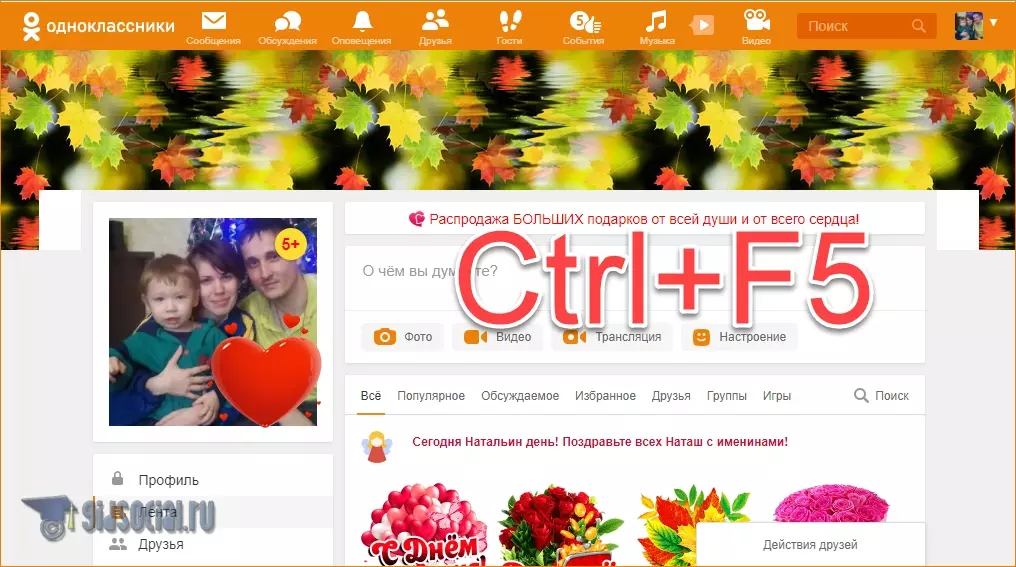
Мы показываем алгоритм очистки на примере Google Chrome, но точно такая же комбинация клавиш работает и в других браузерах.
- Перед нами появится окно, в котором нужно выбрать, что очищать. И тут на самом деле есть 2 варианта: удалять сохраненные пароли или не трогать их. Все остальные пункты нужно активировать и нажать «Очистить историю» .
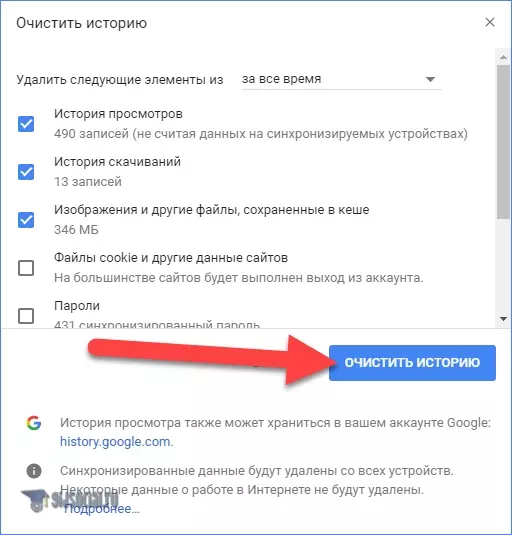
Процесс займет время и чем дольше вы не чистили свой обозреватель, тем дольше он теперь будет удалять хвосты. Зато потом браузер будет как новый.
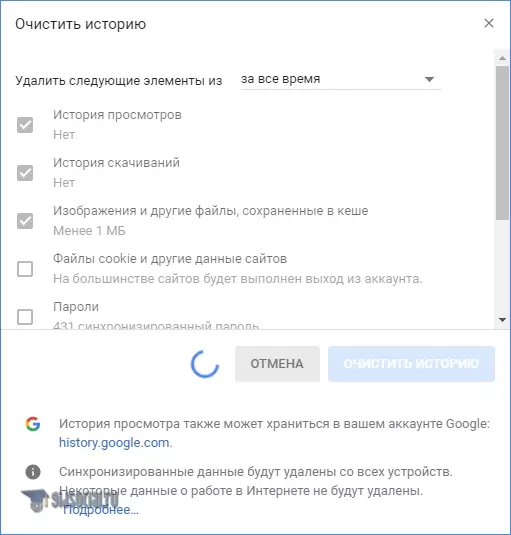
Кнопка «Выход» отсутствует
Иногда человек не может выйти из Одноклассников не потому что его страничка зависает, а потому что банально отсутствует кнопка «Выход» . Но это не ошибка сайта – просто вам нужно правильно настроить масштаб отображения страницы. Для этого зажмите клавишу Ctrl и одновременно вращайте колесико мыши до тех пор, пока масштаб не станет нормальным, а кнопка не появится.
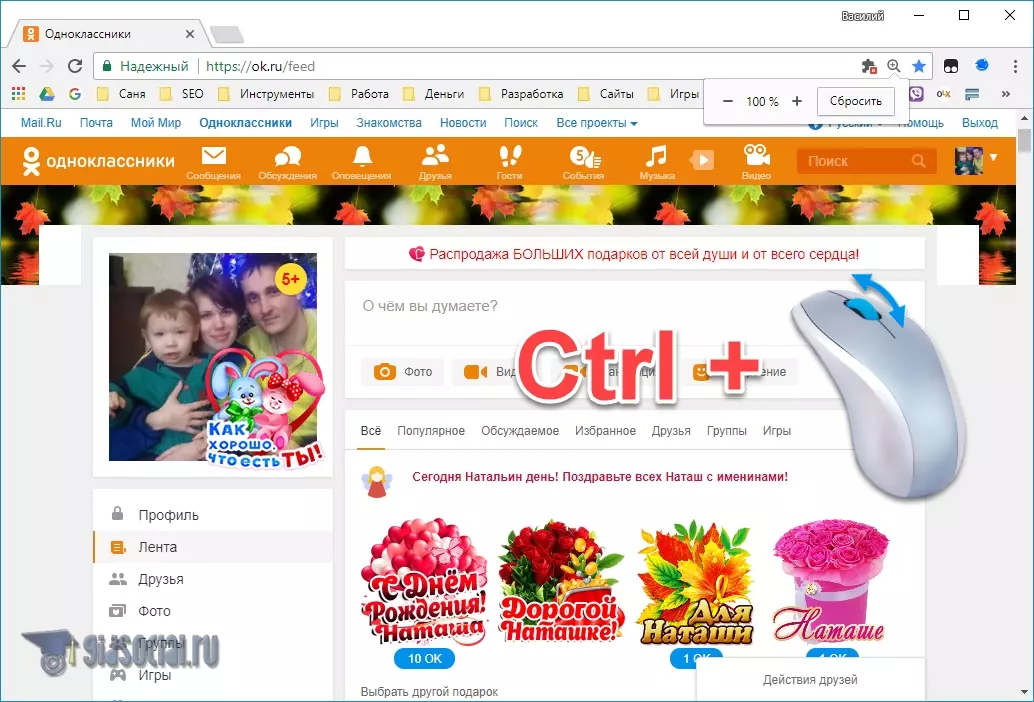
Часто задаваемые вопросы
Ниже мы ответим на вопросы, которые чаще всего возникают у наших пользователей. Возможно и вы найдете тут полезную для себя информацию.
Как выйти из группы
Данный вопрос интересует многих пользователей, ведь со временем мы становимся членами многих сообществ, часто ненужных.
Для того чтобы в одноклассниках выйти из группы, делаем так:
- Найдите на своей страничке меню «Группы» и кликните по нему.
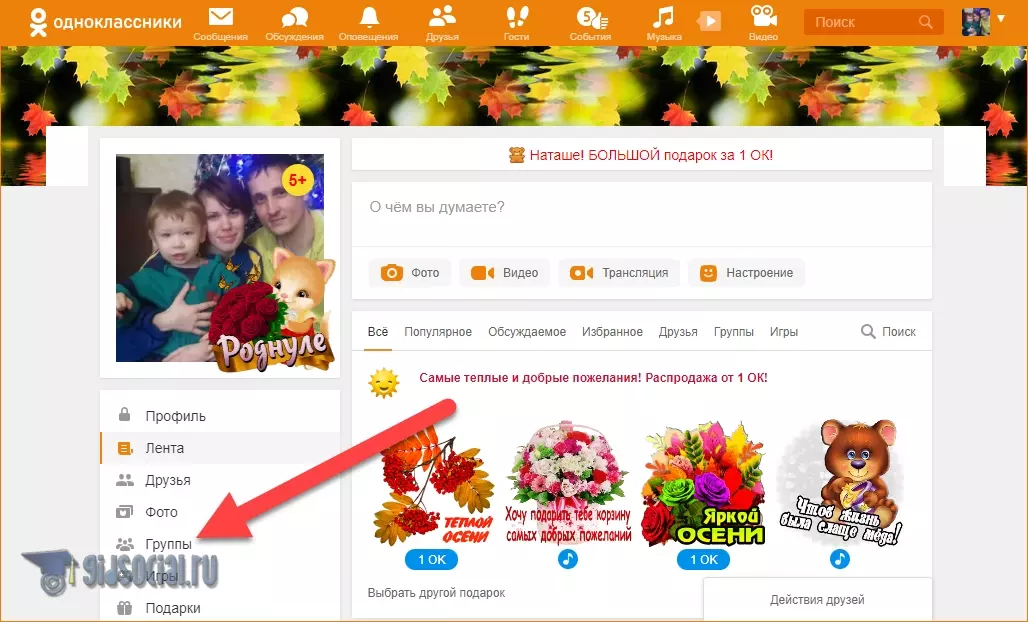
- Переходим в раздел с вашими группами – мы обозначили его на скриншоте.
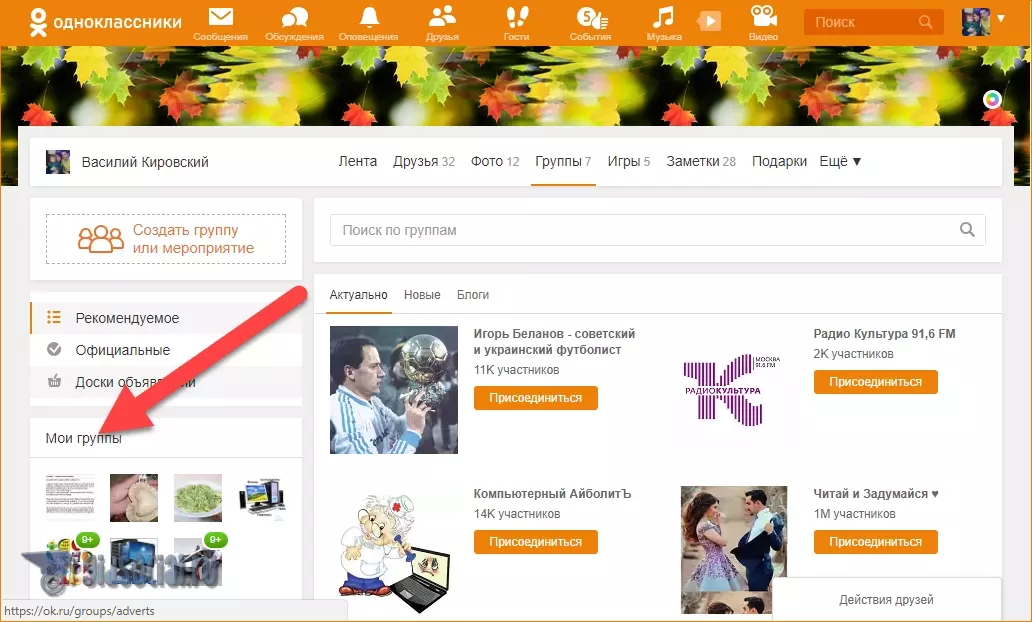
- Выбираем одно из сообществ, из которого хотим выйти.
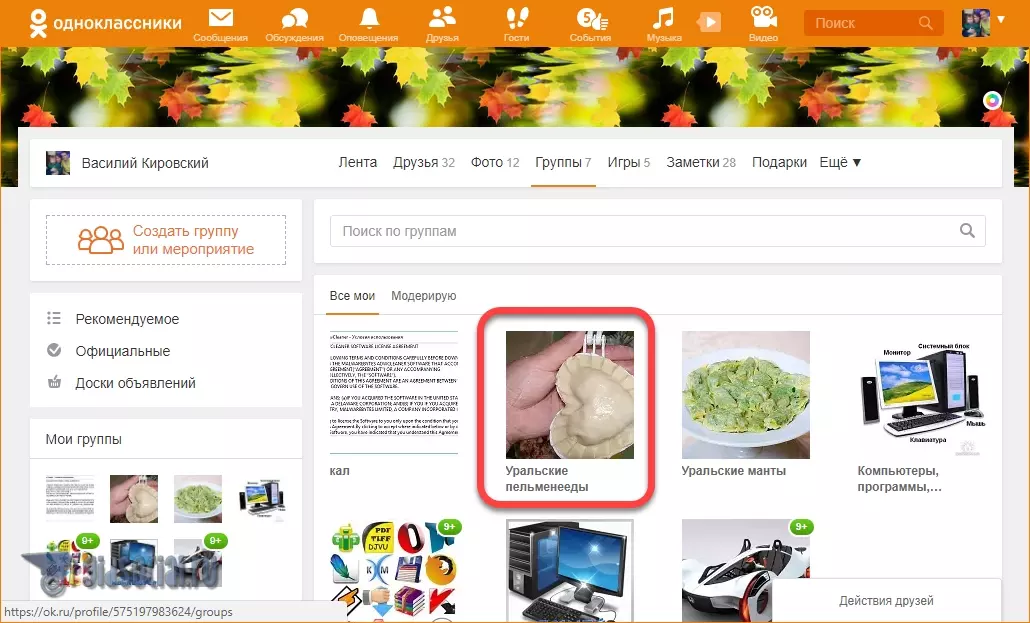
- Теперь в левой части окна, под фотографией группы, кликаем по спеллеру и выбираем пункт выхода.
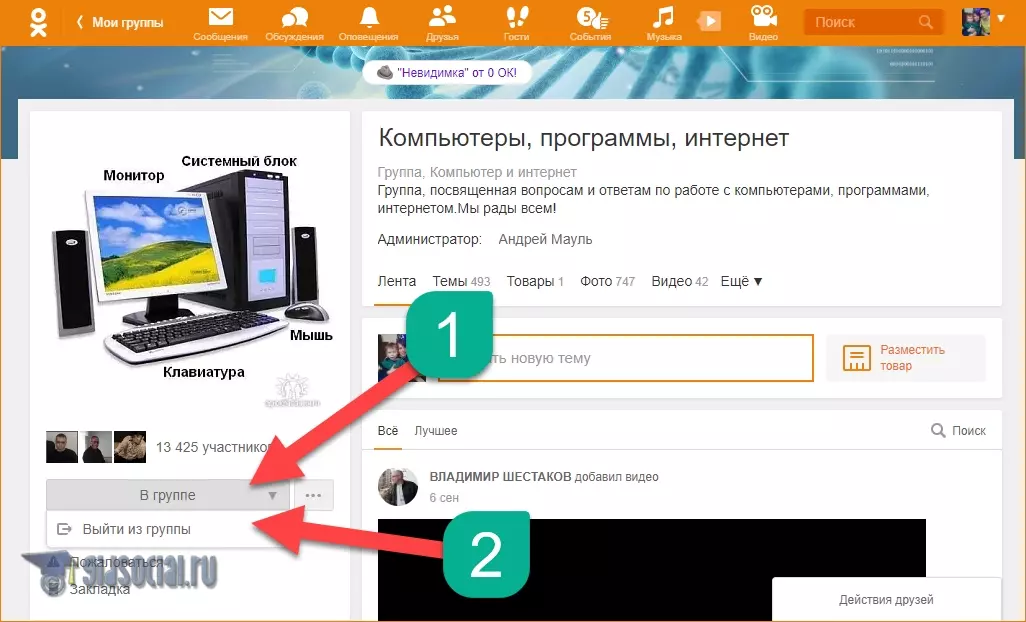
Готово. Больше вы в сообществе не состоите.
Как выйти, чтобы не сохранился пароль
Здесь имеется ввиду использование чужого компьютера и исключение возможности запоминания пароля и последующего входа на вашу страничку. Чтобы этого не произошло, когда пользуетесь чужим ПК, деактивируйте эту функцию при входе в Одноклассники.
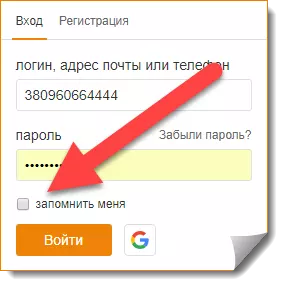
Не могу выйти: что делать
Чаще всего такая ошибка возникает из-за переполненного кеша вашего браузера. Для того чтобы ее решить, воспользуйтесь описанным выше способом.
Как выйти из чата
Это делается очень просто. Нажмите на знак восклицания, который находится в правой верхней части чата, и выберите «выход» из выпадающего меню.
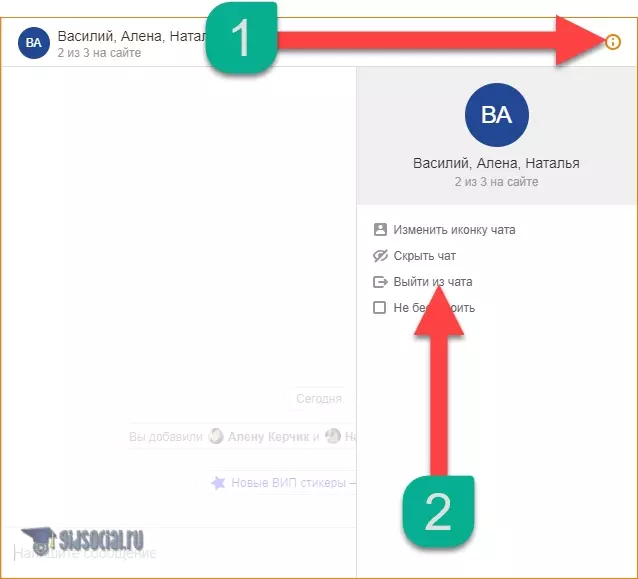
Выходим со всех устройств
Эта функция нужна тогда, когда у нас есть подозрение, что к профилю подключилось лишнее устройство.
Отключить его можно так:
- Открываем настройки Одноклассников, кликнув по стрелочке дополнительного меню в верхнем правом углу сайта.
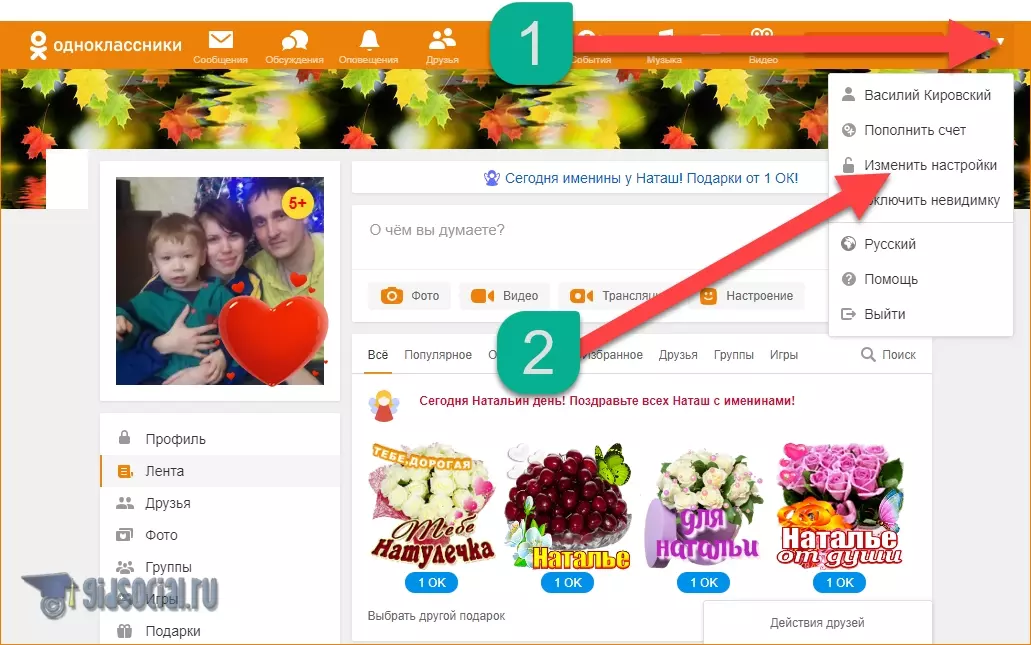
- Активируем подраздел «Все подключения» , пролистываем страничку вниз и кликаем по обозначенному на скриншоте пункту.
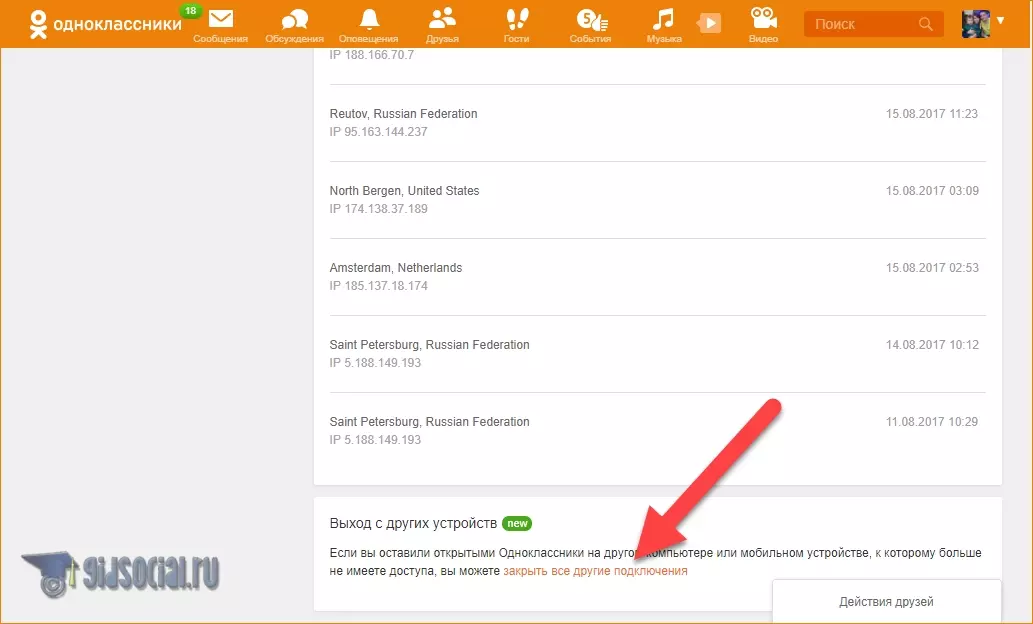
После этого активным останется только текущий сеанс.
Не могу выйти: кнопка выход не работает
Такое тоже возможно из-за зависаний сайта, вызванных перегруженным кешем. Естественно, как и в описанном выше случае, его нужно очистить самому.
Как выйти из всех групп сразу
К сожалению, в данный момент этого сделать нельзя. Выходить из групп можно только по очереди.
Через телефон аккаунт удалить не получается, а ПК нету: что делать?
Да, такая проблема тоже очень часто тревожит людей. Решается она очень просто. Вам всего лишь нужно в телефоне перейти на полную версию сайта.
Делается это так:
- Жмем по кнопке главного меню в мобильной версии.
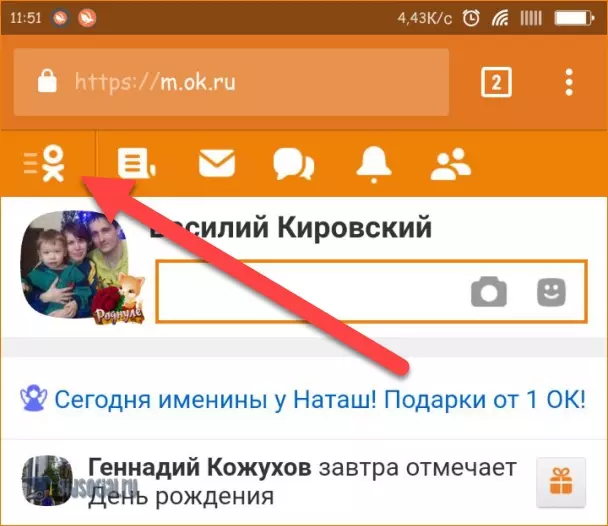
- Пролистываем наше меню в самый низ и выбираем там пункт, отмеченный на скриншоте.
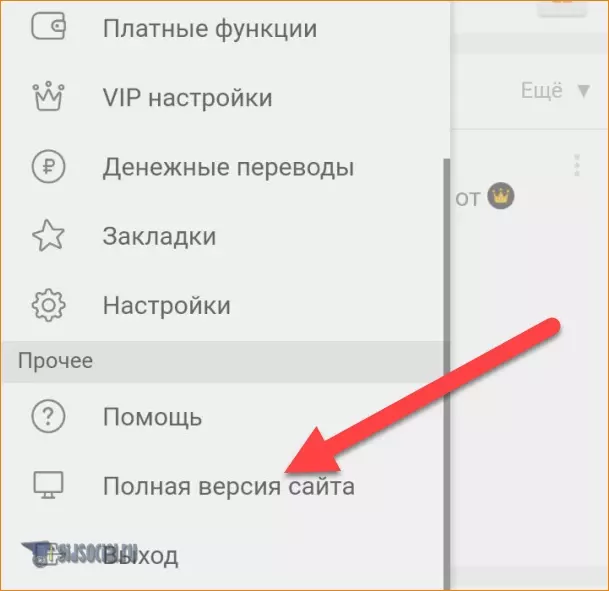
- Соглашаемся с предупреждением, тапнув по кнопке «Перейти» .
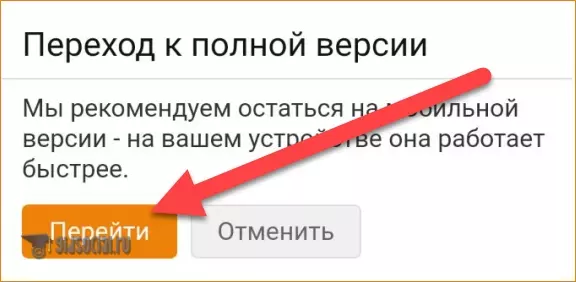
После этого мы окажемся на полной версии одноклассников и сможем проделать все то, что было описано выше. То есть просто удалить нашу страничку временно или навсегда.
В результате мы с вами разобрались, как выйти из Одноклассников с компьютера, ноутбука или телефона. Даже если у вас остались вопросы, вы всегда сможете задать их в комментариях. Мы же обязуемся дать ответ, способный помочь в любой ситуации.
Видеоинструкция
Далее вы найдете ролик, в котором описывается процесс выхода из Одноклассников. Он поможет вам лучше понять написанное выше.